时间:2016-02-27 17:23 来源: 我爱IT技术网 作者:佚名
欢迎您访问我爱IT技术网,今天小编为你分享的电脑教程是office系列之Excel2007教程:【利用Excel2007数据透视表功能创建收入支出统计表[excel2007教程]】,下面是详细的分享!
利用Excel2007数据透视表功能创建收入支出统计表[excel2007教程]
在Excel里面建立了表格,就是一个多行两列的,这样看上去太过于简单,而且数据键的关系也不明显。为此,我们需要将表格进行改进,利用数据透视表的功能,就能轻轻松松完成,下面,我把方法跟大家简单介绍一下。
①选中表格区域A1:B13,单击菜单栏--插入--数据透视表--数据透视表。
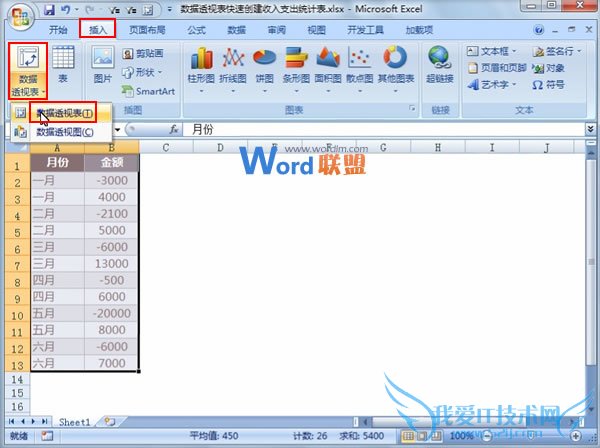
②弹出创建数据透视表对话框,选择要分析的数据和放置数据透视表的位置,勾选现有工作表,确定。
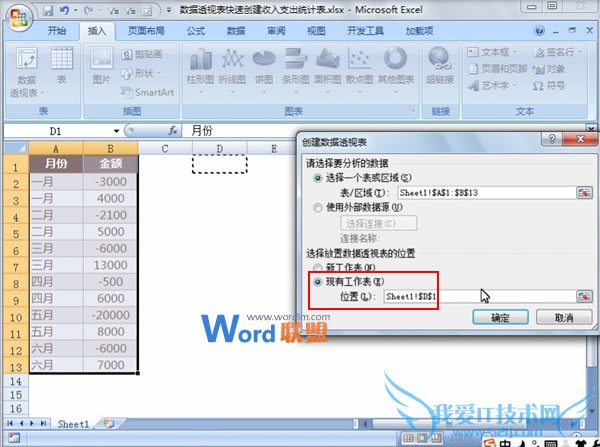
③勾选字段列表中的两项,右击任意一个月份的数据,选择组合。
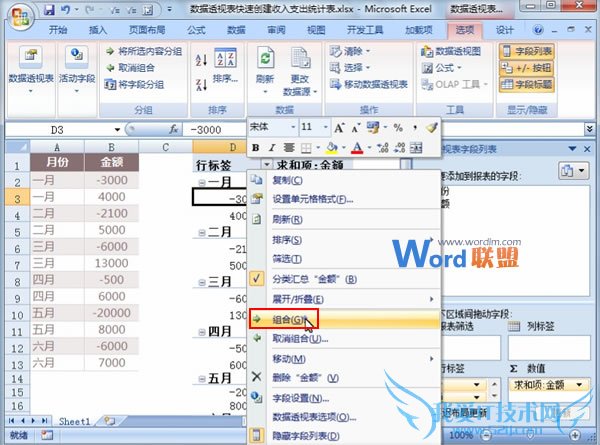
④出现组合对话框,起始于0,终止于13000,确定。

⑤将每个月份的数字值改为文字,支出和收入。
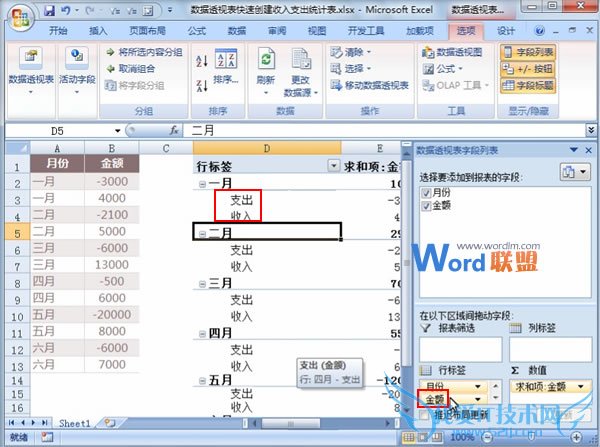
⑥将行标签里面的金额拖放到列标签里面,关闭窗格。
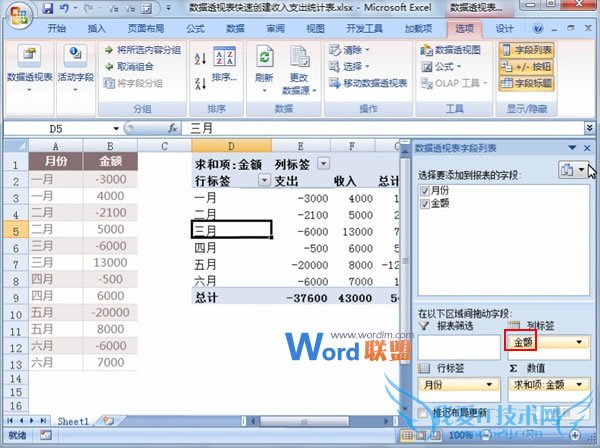
⑦最后完成,收入支出统计表如下所示:
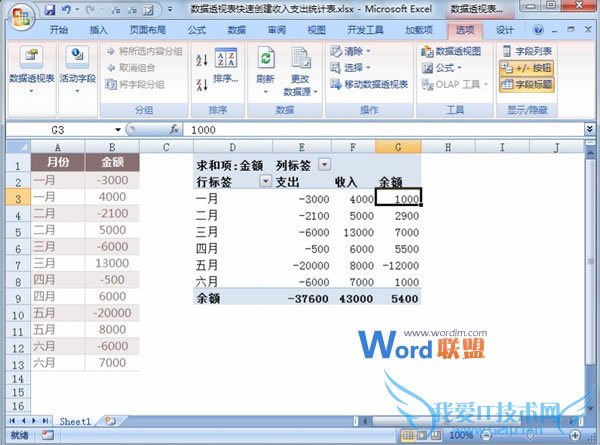
以上就是关于利用Excel2007数据透视表功能创建收入支出统计表[excel2007教程]的Excel2007教程分享,更多电脑教程请移步到>>电脑教程频道。
- 评论列表(网友评论仅供网友表达个人看法,并不表明本站同意其观点或证实其描述)
-
